 Safari est lent depuis la dernière mise à jour du Mac sous OS X El Capitan ou une autre version? Vous constatez une lenteur au niveau de votre navigateur et n'avez qu'une seule envie: tout lâcher?
Safari est lent depuis la dernière mise à jour du Mac sous OS X El Capitan ou une autre version? Vous constatez une lenteur au niveau de votre navigateur et n'avez qu'une seule envie: tout lâcher?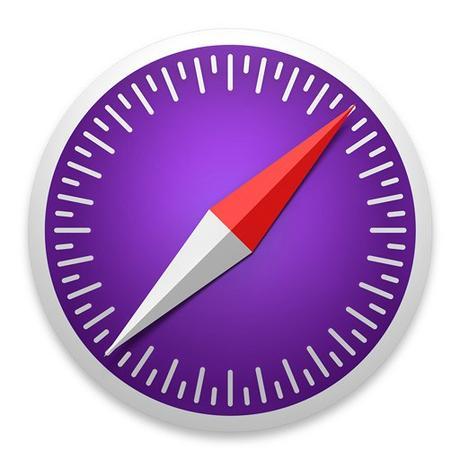
Rassurez-vous, vous n'aurez certainement pas besoin d'acheter un nouveau Mac pour ça!
Mac Aficionados vous dévoile des astuces utiles qui vous aideront à surmonter les lenteurs de votre navigateur Safari que ce soit sur Mac, iPhone ou iPad.
C'est justement le bon moment puisque Apple propose désormais une version Safari Technology Preview pour les développeurs mais qui va aussi nous permettre de mettre les mains dans le cambouis!
Voici 10 raisons qui font que Safari est lent et rame sur Mac et par la même occasion des astuces inédites pour accélérer Safari et éviter son plantage régulier.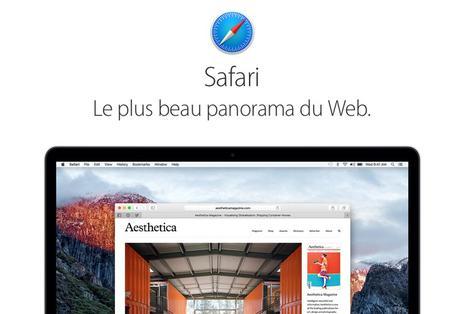
Les astuces de Mac Aficionados pour améliorer Safari sont proposées pour la version de Safari 9.1.
1. Astuce Safari: mise à jour vers la dernière version
Oui, cela peut paraître anodin.
Pourtant, tout comme avec les navigateurs Safari, Chrome, Firefox ou Opera, la mise à jour de Safari vers la dernière version aura plusieurs effets pour votre Mac: elle sera plus stable, vous protègera mieux des éventuelles attaques, devrait aussi être plus rapide tout en étant aussi (sinon plus!) conviviale.
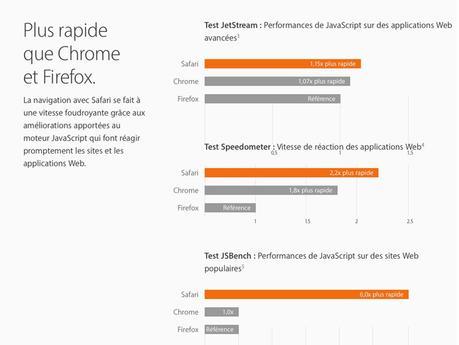
Pour mettre à jour Safari dans sa dernière version et télécharger la dernière mise à jour combinée OS X El Capitan 10.11.4 et sans passer par le Mac App Store, téléchargez-le directement sur le lien officiel de Apple (1.5 Go).
2. Astuce Safari: nettoyez le cache
À force d'utiliser constamment Safari, celui-ci finit par prendre de la poussière.
Le c ache d'une application est un ensemble de traces que l'on conserve sous forme de fichiers sur son Mac qui ont tendance à occuper de l'espace sur le disque de stockage.

Il est de bon usage de les supprimer de temps à autre pour accélérer le lancement et l'exécution des actions.
Pour supprimer le cache de Safari, la solution la plus simple est de passer par un utilitaire tel que Onyx ou MainMenu Pro [5.1 Mo -14.99€] que nous utilisons depuis de très nombreuses années.
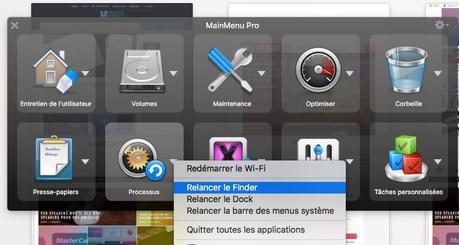
Ce dernier propose une automatisation des tâches qui vont bien au delà de Safari et permet d'entretenir son Mac sans se soucier en planifiant des tâches quotidiennes.
L'entretien du Mac grâce à MainMenu Pro permet de:
- libérer de l'espace de stockage sur votre Mac
- nettoyer son système et ses fichiers cache
- vider son bureau et le rendre propre (si!si! Sans dossiers qui traînent!)
- nettoyer les caches de tous les navigateurs
- s'occuper du vidage de la corbeille, effectuer des tâches de maintenance

On peut aussi supprimer le cache de Safari en passant par le menu Développement ou en utilisant les raccourcis clavier:
Alt ⌥ + Commande ⌘ + E
Découvrez nos astuces raccourcis clavier
3-Astuce Safari: supprimez les cookies 🍩
Les cookies sont ces petits fichiers que les sites Internet stockent au fur et à mesure que vous les utilisez.
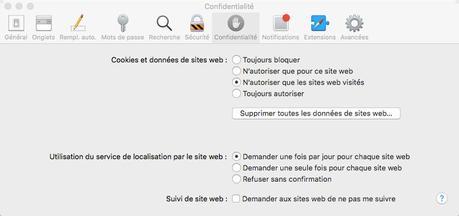
S'ils permettent de mieux vous connaître en vous proposant du contenu adapté à vos tendances de recherche, ils s'accumulent aussi avec le temps et peuvent contribuer à la lenteur de Safari.
Supprimez-les fréquemment en vous rendant dans les préférences de Safari:
Safari > Préférences et cliquez sur Confidentialité avant de sélectionner Supprimer toutes les données des sites web.
4. Astuce Safari: restaurez votre navigateur
Plutôt que de passer par des situations in-extrémis, la restauration de Safari a pour but de le remettre à son état originel.
Pour se faire, il suffit de quitter Safari après avoir supprimé les cookies et de le redémarrer.
Vous aurez cependant à ressaisir les données entrées manuellement sur certains sites Web.
5-Astuce Safari 5: supprimez les préférences
Cette manœuvre est à utiliser seulement si vous constatez des problèmes d'utilisation de Safari.
Pour supprimer les préférences, identifiez dans le Finder le fichier /Library/Preferences/ et supprimez celui qui se nomme:
com.apple.Safari.plist
On accède à ce dossier via le menu du Finder Aller puis Aller au dossier ou en utilisant le raccourci clavier
Maj + Commande ⌘ + G.
Vous découvrirez de nouvelles astuces pour Mac, iPhone et iPad en poursuivant votre lecture à la page 2.
